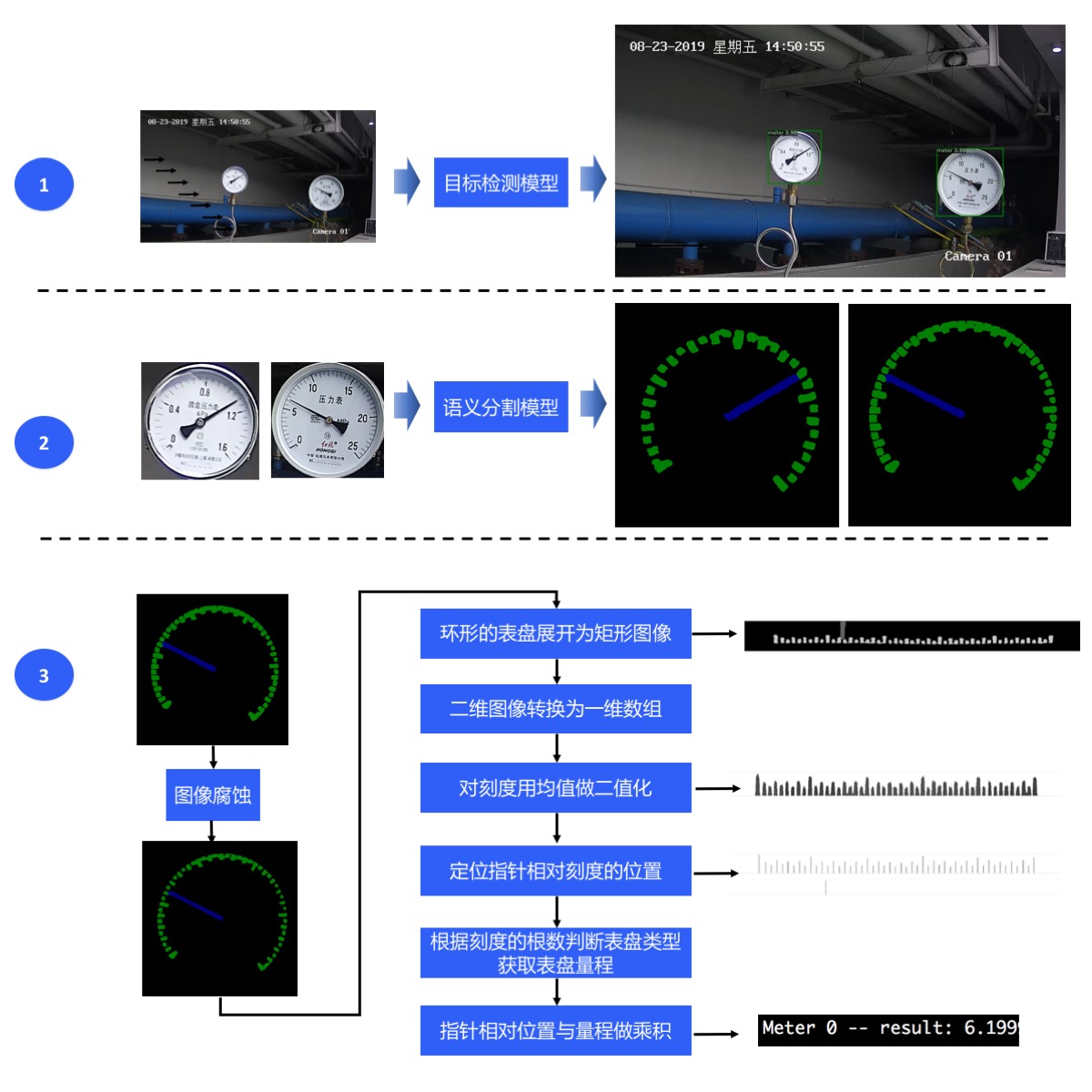月初,外面的项目要求做一个工业读表的功能,并给我发来了这个链接https://www.paddlepaddle.org.cn/tutorials/projectdetail/3387933。花了一些时间对教程进行了学习,由于案例中的读表只针对了特定的两种表,因此还需要尝试修改读表方法。
百度飞桨-工业读表案例实操(修改读表范围和数值)
月初,外面的项目要求做一个工业读表的功能,并给我发来了这个链接https://www.paddlepaddle.org.cn/tutorials/projectdetail/3387933。花了一些时间对教程进行了学习,由于案例中的读表只针对了特定的两种表,因此还需要尝试修改读表方法。
由于百度的教程非常详细,所以代码配置问题在此处省略,需要注意的是环境配置必须完全按照教程使用CUDA10.2,否则会导致编译错误,此处只对如何修改读表做出总结。
修改表盘读取范围
打开meter_reader.cpp可以看到63行处有GetMeterReading方法,ctrl+左键点入该方法的所在位置,是在src/reader_postprocess.cpp文件的第233行,而此处也正如教程开始的图片所示。
1
2
3
4
5
6
7
8
9
10
11
12
13
14
15
16
17
18
19
20
21
22
23
24
25
26
27
28
29
30
31
32
33
34
| // reader_postprocess.cpp line 233
bool GetMeterReading(
const std::vector<std::vector<uint8_t>> &seg_label_maps,
std::vector<float> *readings) {
for (auto i = 0; i < seg_label_maps.size(); i++) {
std::vector<uint8_t> rectangle_meter;
CircleToRectangle(seg_label_maps[i], &rectangle_meter); // 环形表盘转为矩形
std::vector<int> line_scale;
std::vector<int> line_pointer;
RectangleToLine(rectangle_meter, &line_scale, &line_pointer); // 二维图像转一维数组
std::vector<int> binaried_scale;
MeanBinarization(line_scale, &binaried_scale);
std::vector<int> binaried_pointer;
MeanBinarization(line_pointer, &binaried_pointer); // 对刻度用均值做二值化
std::vector<float> scale_location;
LocateScale(binaried_scale, &scale_location);
float pointer_location;
LocatePointer(binaried_pointer, &pointer_location);
MeterResult result;
GetRelativeLocation(
scale_location, pointer_location, &result); // 定位指针相对刻度的位置
float reading;
CalculateReading(result, &reading); // 根据刻度的根数判断表盘类型和量程,计算读数
readings->push_back(reading);
}
return true;
}
|

首先将语义分割的结果经过腐蚀处理后输入,之后使用CircleToRectangle将环形表盘展开为矩形图像,这个方法是修改的关键,因为涉及到这个矩形是从何处开始截取的,即表盘的起始点。该方法在前面的57行:
1
2
3
4
5
6
7
8
9
10
11
12
13
14
15
16
17
18
19
20
21
22
23
24
25
26
27
28
29
30
31
| // reader_postprocess.cpp line 57
bool CircleToRectangle(
const std::vector<uint8_t> &seg_label_map,
std::vector<uint8_t> *rectangle_meter) {
float theta;
int rho;
int image_x;
int image_y;
// The minimum scale value is at the bottom left, the maximum scale value
// is at the bottom right, so the vertical down axis is the starting axis and
// rotates around the meter ceneter counterclockwise.(Actually it is clockwise)
// 此处注释也非常清晰,最小刻度值在左下角,最大刻度值在右下角,所以垂直下轴为起始轴,绕仪表中心逆时针旋转(谷歌翻译)。(实际上是顺时针,且代码提供的是顺时针,此处为标注错误)
*rectangle_meter =
std::vector<uint8_t> (RECTANGLE_WIDTH * RECTANGLE_HEIGHT, 0);
for (int row = 0; row < RECTANGLE_HEIGHT; row++) {
for (int col = 0; col < RECTANGLE_WIDTH; col++) {
// 从for循环可以看出,theta是从0-360的,而rho为设定圆周-row,即从最外圈向圆心遍历。
theta = PI * 2 / RECTANGLE_WIDTH * (col + 1);
rho = CIRCLE_RADIUS - row - 1;
// 此处对应了图像的y,x坐标,值得注意的是图片的坐标系通常为top-left即左上角,向右为x轴向下为y轴
// 再次点入CIRCLE_CENTER,会发现在meter_config.cpp中存放了许多信息,在下个代码块会进行标注
// 重点关注下面两行代码,是修改读表起始点和旋转方向的关键
int y = static_cast<int>(CIRCLE_CENTER[0] + rho * cos(theta) + 0.5);
int x = static_cast<int>(CIRCLE_CENTER[1] - rho * sin(theta) + 0.5);
(*rectangle_meter)[row * RECTANGLE_WIDTH + col] =
seg_label_map[y * METER_SHAPE[1] + x];
}
}
return true;
}
|
如果想要将表盘起始点改为数值向上,只需要将y坐标改为:
int y = static_cast<int>(CIRCLE_CENTER[0] - rho * cos(theta) + 0.5);。
此外x坐标也需要改为:
int x = static_cast<int>(CIRCLE_CENTER[1] + rho * sin(theta) + 0.5);。
使得y坐标由小变大再变小,x坐标先变大再变小,自绘示例图对照图片的坐标系便很好理解。

修改读表数值
在修改完读表范围后,读表数值的修改相对简单一些,首先下面是对meter_config.cpp的标注,后续的更改也是基于这个文件。
1
2
3
4
5
6
7
8
9
10
11
12
13
14
15
16
17
18
19
20
21
22
23
24
25
26
27
| // meter_config.cpp
#include "meter_reader/include/meter_config.h"
// METER_SHAPE为图像处理后的大小,与meter_pipeline中resize的尺寸需要对应
std::vector<int> METER_SHAPE = {512, 512}; // height x width
// CIRCLE_CENTER为表盘中心点,由于目标检测的精度极高,因此为METER_SHAPE中心点即可
std::vector<int> CIRCLE_CENTER = {256, 256};
// CIRCLE_RADIUS决定了表盘读取的最外圈,如果刻度距离表外径较远则需要调整,通常来说只需要与圆心相加略小于尺寸即可
int CIRCLE_RADIUS = 250;
float PI = 3.1415926536;
// 以下两项为表盘转为矩形的尺寸,比较重要的是HEIGHT,决定了从最外圈到圆心的像素数量,从而截取有刻度的圆环
// WIDTH则决定了360度被分成多少份读取,即转换的精度,但由于像素点是有限的,所以并非越大越好
int RECTANGLE_HEIGHT = 120;
int RECTANGLE_WIDTH = 1570;
// 下面是如果需要检测不同的表盘,如果其刻度线根数相差较大,可以通过修改这个添加检测的表盘数量
// TYPE_THRESHOLD为刻度线根数的阈值,而METER_CONFIG存放了表盘的分度值和量程
int TYPE_THRESHOLD = 40;
// std::vector<int> TYPE_THRESHOLD = {30, 50, 80};
std::vector<MeterConfig> METER_CONFIG = {
MeterConfig(25.0f/50.0f, 25.0f, "(MPa)"),
MeterConfig(1.6f/32.0f, 1.6f, "(MPa)"),
MeterConfig(100.0f/100.0f, 100.0f, "(Kg)")
};
// 语义分割的标签
std::map<std::string, uint8_t> SEG_CNAME2CLSID = {
{"background", 0}, {"pointer", 1}, {"scale", 2}
};
|
根据GetMeterReading方法可知,CalculateReading即最终读表的数值,在reader_postprocess.cpp的201行。
1
2
3
4
5
6
7
8
9
10
11
12
| // reader_postprocess.cpp-line 201
bool CalculateReading(const MeterResult &result,
float *reading) {
// Provide a digital readout according to point location relative
// to the scales
if (result.num_scales_ > TYPE_THRESHOLD) {
*reading = result.pointed_scale_ * METER_CONFIG[0].scale_interval_value_;
} else {
*reading = result.pointed_scale_ * METER_CONFIG[1].scale_interval_value_;
}
return true;
|
此处TYPE_THRESHOLD为刻度线根数,如果有多个不同类型的表盘则至少要保证其刻度线根数不一样,从而可以添加多个TYPE_THRESHOLD,并添加多种类型的表盘。如:
1
2
3
4
5
6
7
8
9
10
11
12
| bool CalculateReading(const MeterResult &result,
float *reading) {
// Provide a digital readout according to point location relative
// to the scales
if (result.num_scales_ > TYPE_THRESHOLD[0] && result.num_scales_ < TYPE_THRESHOLD[1]) {
*reading = result.pointed_scale_ * METER_CONFIG[0].scale_interval_value_;
} else if (result.num_scales_ > TYPE_THRESHOLD[1] && result.num_scales_ < TYPE_THRESHOLD[2]){
*reading = result.pointed_scale_ * METER_CONFIG[1].scale_interval_value_;
} else {
*reading = result.pointed_scale_ * METER_CONFIG[2].scale_interval_value_;
}
return true;
|